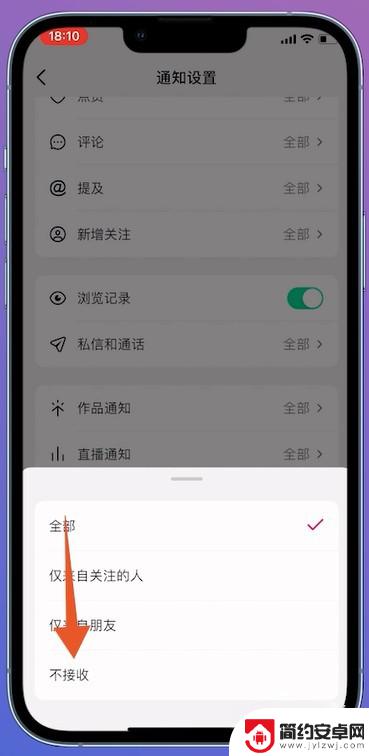大家好,今天来为大家解答关于抖音直播屏蔽不了这个问题的内容,还有对于抖音直播步骤教程也是一样,很多人还不知道,今天就让我来为大家分享这个问题,现在让我们一起来看看吧!
1抖音怎么屏蔽直播?
1.以iPhone13、IOS16.1.1、抖音23.3.0为例。
长按直播界面
进入抖音的直播界面,用手指长按直播界面。大概两到三秒。
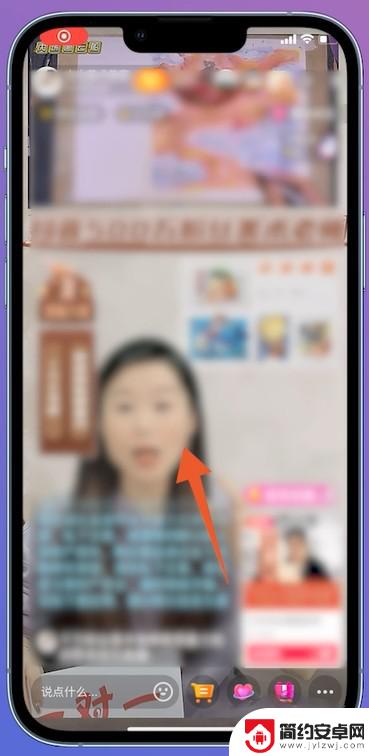
2.
点击不感兴趣
等弹出功能选项框之后,在选项框中点击不感兴趣这个选项。
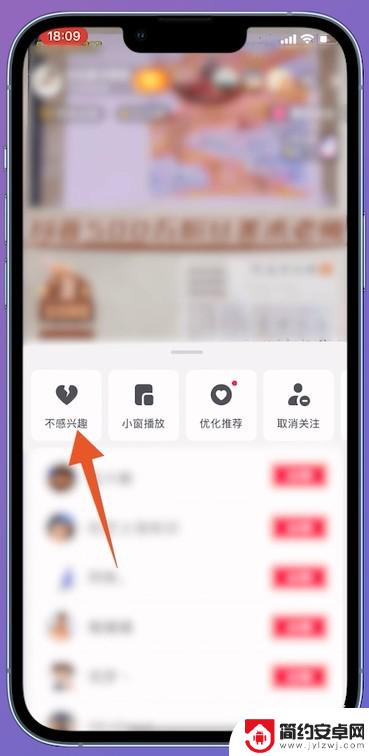
3.
操作成功即可
等直播页面出现操作成功,将减少此类型推荐内容。就可以不看直播了。
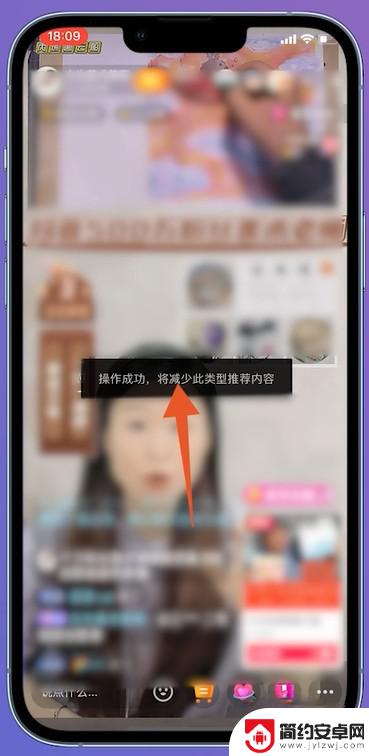
4.
点击右下角的我
打开抖音的主界面,在页面中点击右下角的我进入。
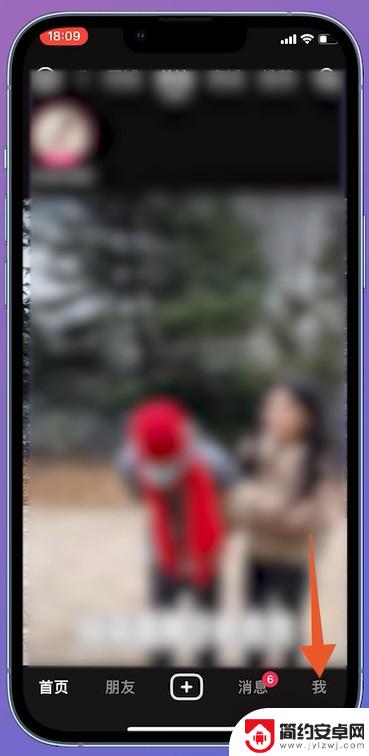
5.
点击三条横线
进入我的页面之后,在我的页面中点击右上角的三条横线。
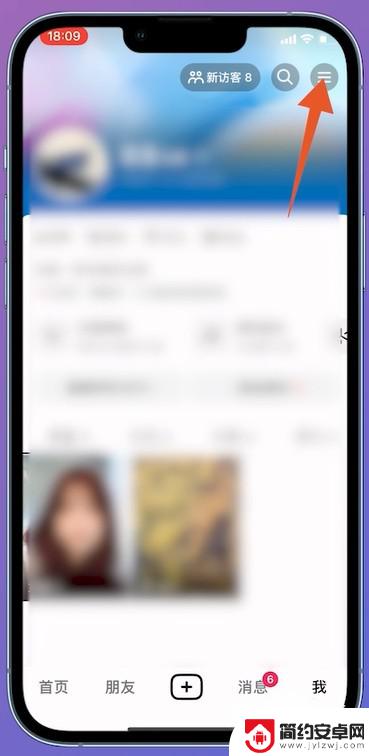
6.
点击设置
这个时候会弹出一个功能选项菜单,点击最下方的设置进入。
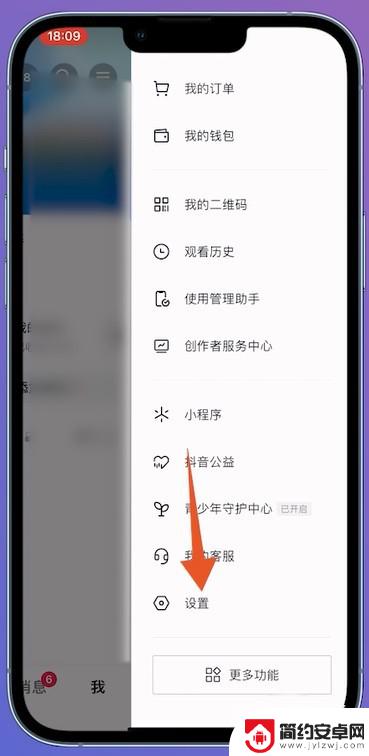
7.
点击通知设置
进入设置的页面之后,在页面中点击通知设置这个选项进入。
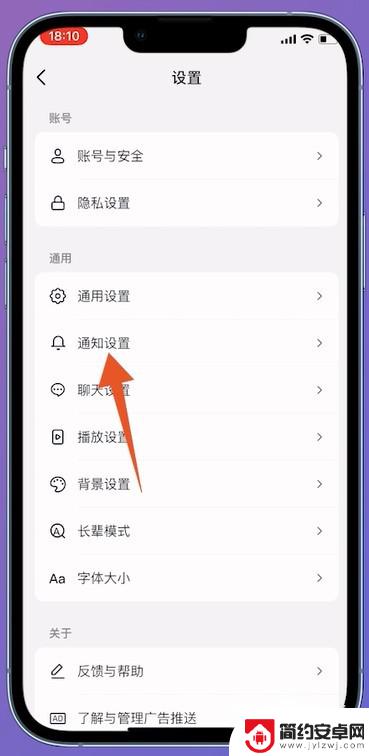
8.
点击直播通知
进入通知设置的页面之后,在页面中点击直播通知这个选项。
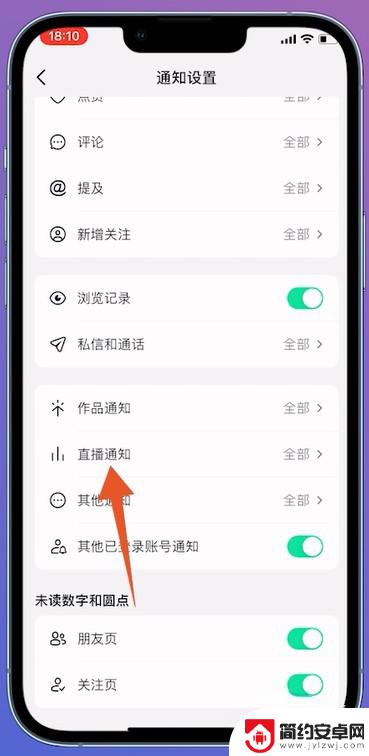
9.
选择不接收
等弹出功能选项框之后,在选项框中点击不接收这个选项即可。